Како уметнути ИоуТубе видео у ПоверПоинт презентацију
Ако покушавате да убаците ИоуТубе(YouTube) видео у своју ПоверПоинт(PowerPoint) презентацију, постоји неколико начина на које то можете да урадите. Најлакши метод је да једноставно копирате уграђени код са ИоуТубе(YouTube) видеа и налепите га у ПоверПоинт(PowerPoint) . Међутим, та опција захтева да имате активну интернет(Internet) везу током презентације јер ће видео бити стримован са Интернета(Internet) .
Друга опција је да преузмете видео са ИоуТубе-(YouTube) а, а затим га убаците као филмску датотеку у ПоверПоинт(PowerPoint) . Ово је тежи процес јер ћете морати да пронађете веб локацију или алатку за преузимање видео записа, што званичници ИоуТубе-(YouTube) а не подржавају, осим за преузимање сопствених видео записа. Затим ћете морати да конвертујете датотеке у АВИ(AVI) или ВМВ(WMV) јер ПоверПоинт(PowerPoint) не подржава подразумевани формат у којем су ИоуТубе(YouTube) видео снимци кодирани.
У овом чланку ћу вас провести кроз кораке да свој ИоуТубе(YouTube) видео поставите у ПоверПоинт(PowerPoint) користећи обе ове методе, међутим, мораћете да прогуглате(Google) и пронађете начин да сами преузмете ИоуТубе(YouTube) видео.
Метод 1 – Користите Ембед Цоде
Ако користите ПоверПоинт 2010(PowerPoint 2010) или новију верзију, сада постоји заиста лепа опција која вам омогућава да убаците видео записе са веб локација за дељење видеа као што је ИоуТубе(YouTube) . Отворите ПоверПоинт(Open PowerPoint) , а затим кликните на Убаци(Insert ) на траци.
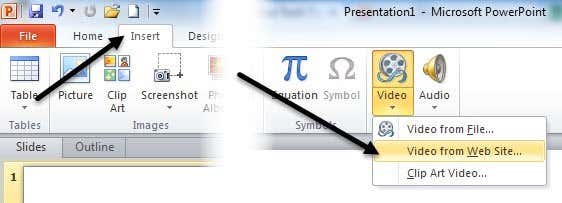
Видећете дугме Видео(Video) и ако кликнете на њега, видећете опцију за Видео са веб локације(Video from Web Site) . Појавиће се оквир који ће од вас тражити да налепите код за уградњу. Сада морате да преузмете код за уградњу са ИоуТубе-а(YouTube) . Да бисте то урадили, идите на видео, а затим кликните на Дели(Share) , а затим на Угради(Embed) .

Копирајте код из оквира који почиње са <iframe width и затим га налепите у оквир у ПоверПоинт(PowerPoint) -у .
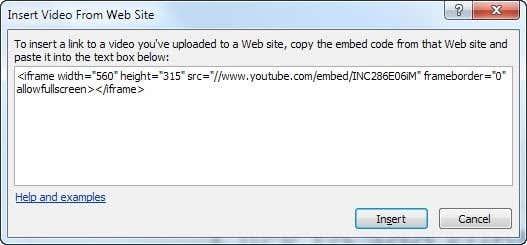
Кликните на Убаци(Click Insert) и ваш видео би сада требало да буде на ПоверПоинт(PowerPoint) слајду. Можете га померати и чак му променити величину као и било који други ПоверПоинт(PowerPoint) објекат. Када пустите пројекцију слајдова, видео ће почети да се репродукује када се слајд појави.

Имајте на уму да ћете у редоследу верзија ПоверПоинт(PowerPoint) - а морати да следите метод 2, што значи да ћете морати да преузмете видео, конвертујете га и затим убаците у ПоверПоинт(PowerPoint) . Други метод је такође за свакога ко жели да укључи ИоуТубе(YouTube) видео, али нема интернет(Internet) везу када се репродукује слајдшоу. Без интернета(Internet) , видео се неће стримовати.
Метод 2 – Преузми и претвори
Као што сам већ поменуо, преузимање сопствених ИоуТубе(YouTube) видео записа је веома лако. Пријавите(Log) се на свој ИоуТубе(YouTube) налог и кликните на своју слику у горњем десном углу. Затим кликните на Цреатор Студио( Creator Studio) .

Сада кликните на Видео Манагер(Video Manager) у левом менију и видећете листу свих ваших видео записа. Кликните(Click) на малу стрелицу надоле поред Едит(Edit) и кликните на Преузми МП4(Download MP4) .

Када се вратите на ПоверПоинт(PowerPoint) , овог пута кликнете на Инсерт(Insert) , Видео(Video) , а затим Видео фром Филе(Video from File) . Пронађите свој преузети филм и он ће бити уметнут у презентацију. Опет(Again) , уметање видео снимка на овај начин ће осигурати да можете да репродукујете видео чак и ако немате интернет(Internet) везу.
Ако желите да преузмете ИоуТубе који није ваш, прво ћете то морати да потражите на Гоогле-(Google) у. Када преузмете видео, можете погледати било коју од ове две бесплатне локације за претварање Фласх(Flash) видеа у МП4(MP4) , АВИ(AVI) или ВМВ(WMV) .
http://www.online-convert.com/
http://convert-video-online.com/
У зависности од верзије ПоверПоинт(PowerPoint) -а, подржани видео формати могу да се разликују, па ево поделе за сваку верзију:
ПоверПоинт 2013(PowerPoint 2013) – АВИ(AVI) , МП4(MP4) , М4В(M4V) , МОВ(MOV) , МПГ(MPG) , МПЕГ(MPEG) , СВФ(SWF) или ВМВ(WMV) . Ништа не мора бити инсталирано за уметање ових формата.
ПоверПоинт 2010(PowerPoint 2010) – СВФ(SWF) , АВИ(AVI) , МПГ(MPG) , МПЕГ(MPEG) , ВМВ(WMV) . Ако је Аппле КуицкТиме(Apple QuickTime) инсталиран на рачунару који репродукује презентацију, он такође може да подржава МП4(MP4) и МОВ(MOV) формате датотека.
ПоверПоинт 2007(PowerPoint 2007) – АВИ, МПГ, МПЕГ, ВМВ
Само напред и конвертујте свој видео у одговарајући формат за вашу верзију Оффице(Office) -а, а затим га убаците користећи метод који сам показао изнад. То је то! Ако имате проблема са уметањем видео записа у своју ПоверПоинт(PowerPoint) презентацију, оставите коментар и ми ћемо покушати да вам помогнемо. Уживати!
Related posts
Први ИоуТубе видео: 10 савета за почетнике за најбоље резултате
Како да отпремите видео на ИоуТубе - водич корак по корак
Како претворити ПоверПоинт у ДВД, видео и ПДФ
Како да користите ИоуТубе аудио библиотеку у својим видео пројектима
4 начина да претворите ИоуТубе видео у текст или транскрипт
Шта је ИоуТубе ограничени режим и како га омогућити или онемогућити
Како копирати ИоуТубе видео снимке користећи ВЛЦ Плаиер
Како променити величину видеа или променити резолуцију
ВхатсАпп веб видео позиви: једноставан Андроид хак
Како пронаћи најгледаније видео снимке на ИоуТубе-у
Демистификована технологија равног екрана: ТН, ИПС, ВА, ОЛЕД и још много тога
Како да укључите или искључите Цапс Лоцк на Цхромебоок-у
Како да подесите породично дељење на ИоуТубе ТВ-у
Најлакши начин за проналажење и учитавање датотека титлова (СРТ) уз видео
Како отказати претплату на ТВ и филмске канале на Амазон Приме Видео
Како брзо и бесплатно направити видео титлове
Како избрисати ТикТок видео
Извуците аудио из видеа помоћу ових 7 апликација
Како да поправите испрекидане видео записе на ИоуТубе-у
5 начина да гледате ИоуТубе без огласа
